Neues Postfach in Outlook 2007 einrichten
- Starten Sie Microsoft Outlook 2007.
- Klicken Sie auf den Menüpunkt Extras.
- Klicken Sie nun auf Kontoeinstellungen.
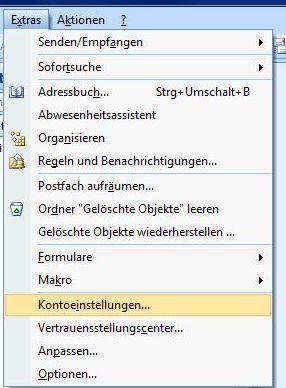
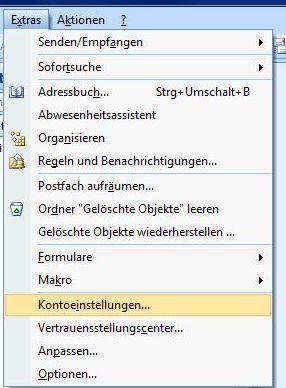
- Wählen Sie unterhalb von E-Mail den Punkt Neu aus.
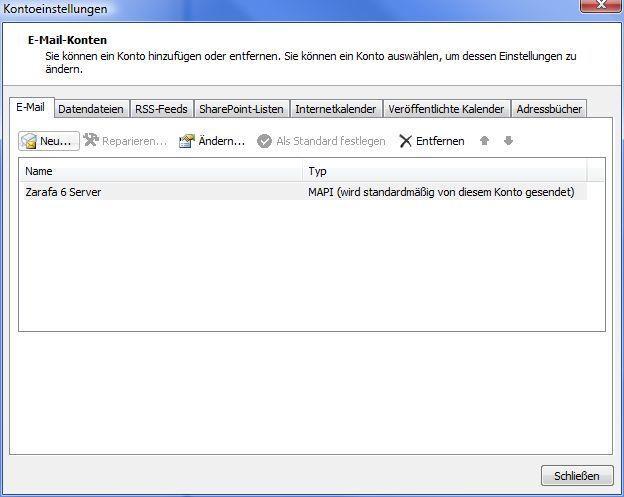
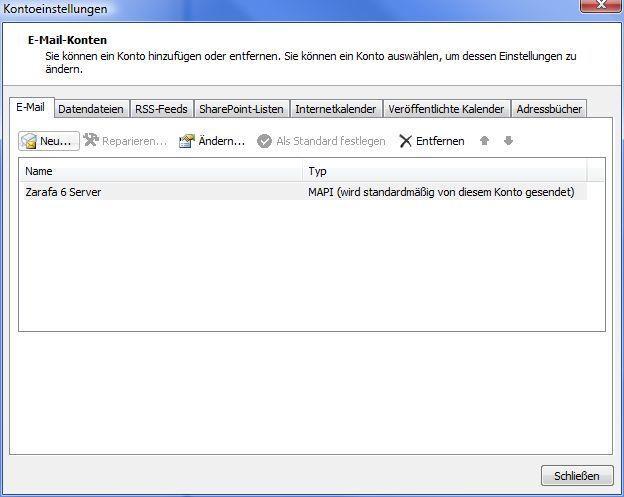
- Wählen Sie im folgenden Fenster den Punkt Microsoft Exchange, POP3, IMAP oder HTTP aus und klicken Sie dann auf Weiter.
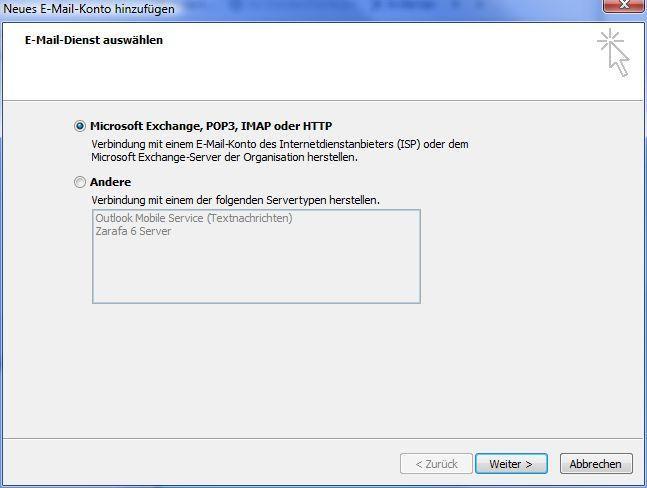
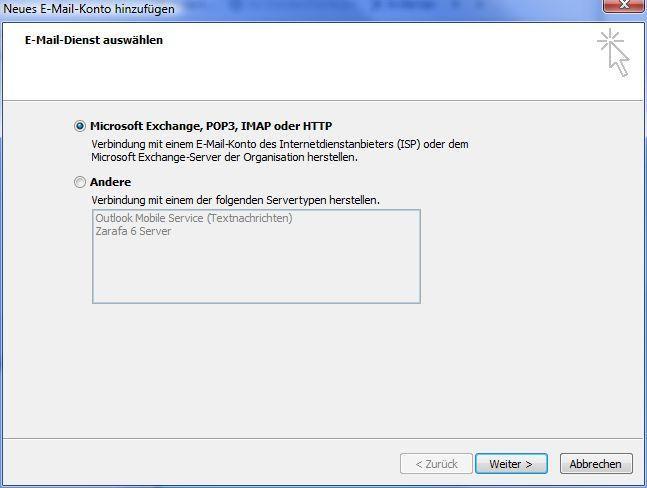
- Geben Sie keine Daten an, sondern klicken Sie unten auf Servereinstellungen oder zusätzliche Servertypen manuell konfigurieren sowie Weiter.
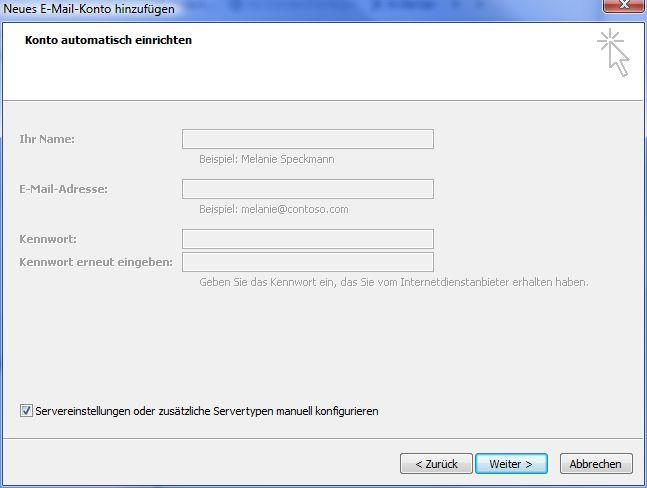
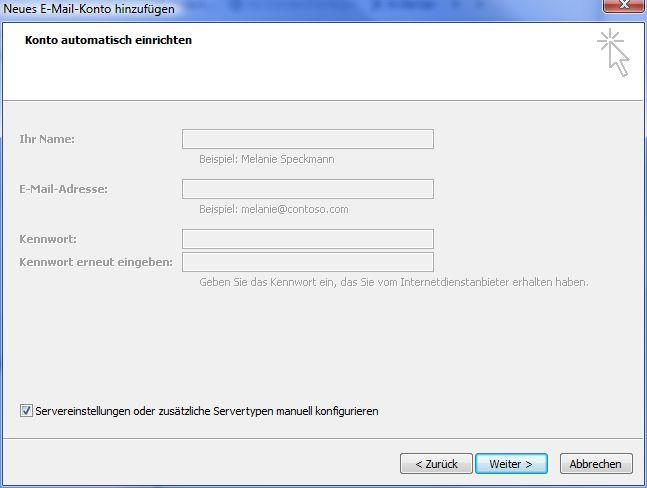 und bestätigen mit Weiter.
und bestätigen mit Weiter. 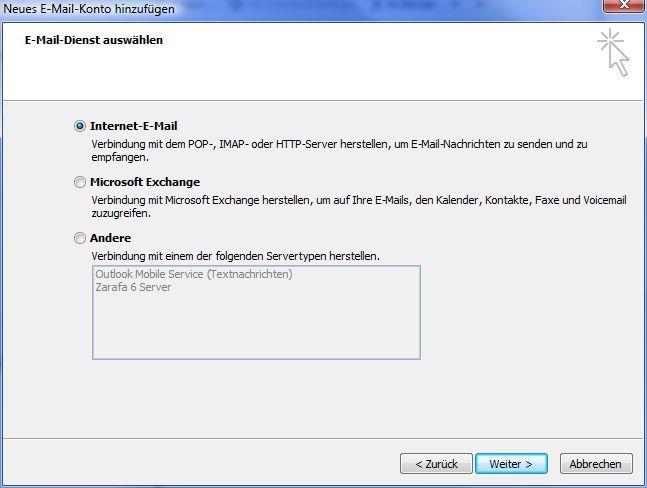
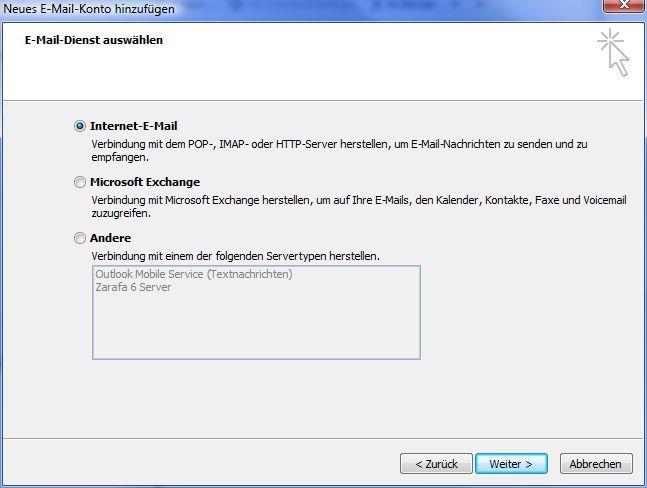
- Füllen Sie die Eingabemaske wie beschrieben aus.
Verwenden Sie den korrekten Servernamen! Den Servernamen finden Sie im Abschnitt E-Mail-System.Verwenden Sie ausschließlich den dort angegebenen Servernamen!
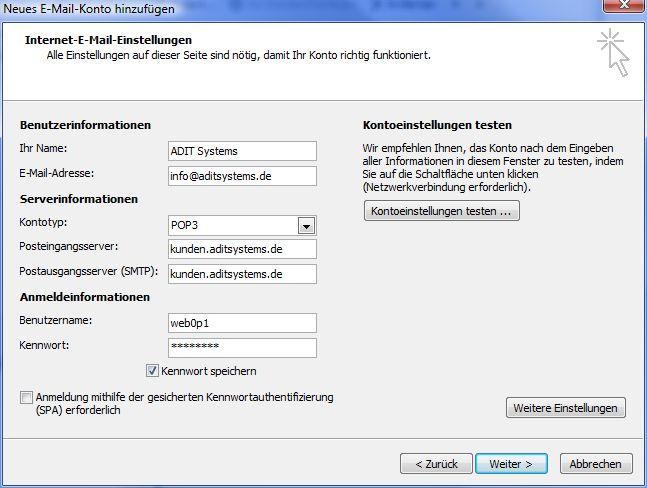
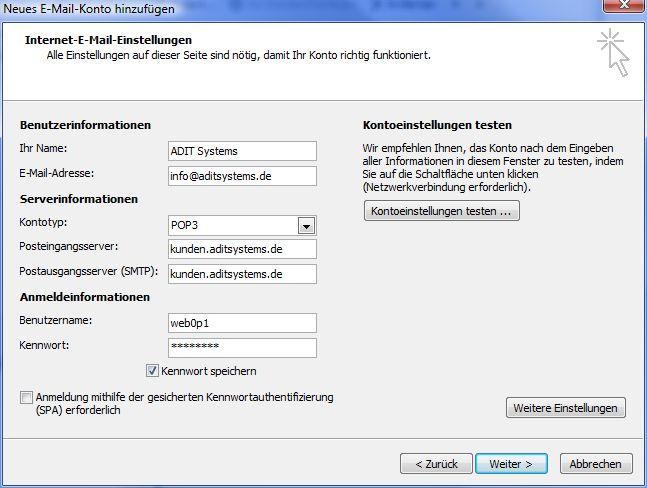
- Klicken Sie auf weitere Einstellungen und dort auf das Register Postausgangsserver. Aktivieren Sie dort unbedingt das Häkchen bei Der Postausgangsserver erfordert Authentifizierung, andernfalls ist ein E-Mail-Versand nicht möglich!
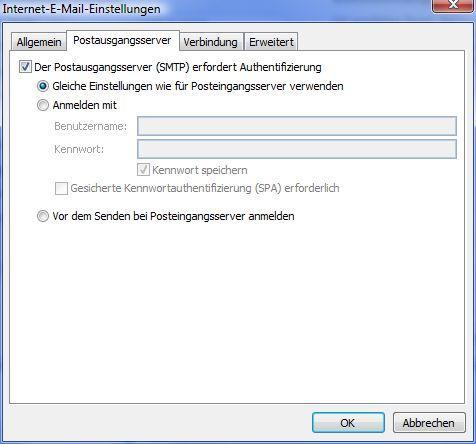
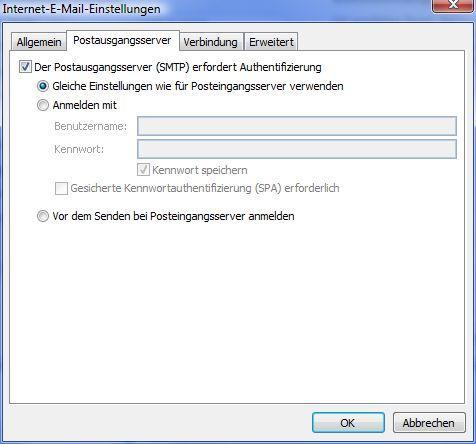
- Klicken Sie nun auf Erweitert und setzen Sie bitte das Häkchen bei Server erfordert eine verschlüsselte Verbindung (SSL). Tragen Sie den Port 587 für den SMTP-Server ein, statt des standardmäßigen Port 25. Selektieren Sie TLS bei Verwenden Sie den folgenden verschlüsselten Verbindungstyp. TLS wird sichergestellt, dass Ihre E-Mails nicht unterwegs mitgelesen werden.
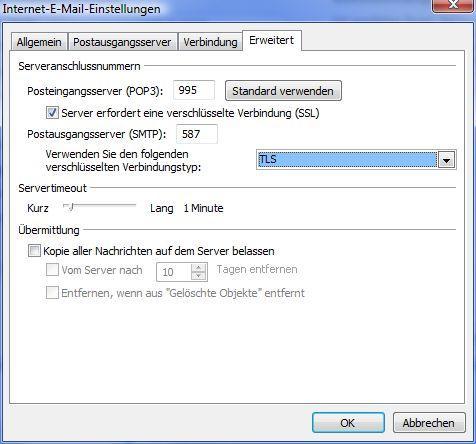
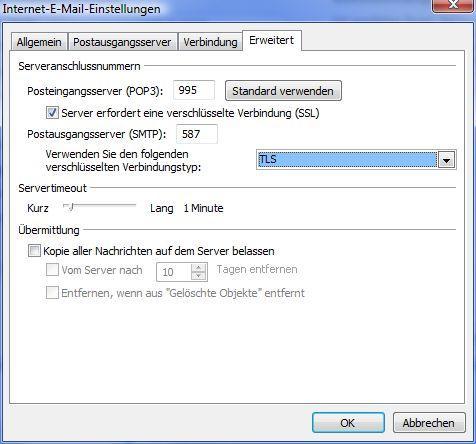
- Bestätigen Sie alle offenen Fenster mit OK, Weiter und Fertigstellen.
- Um E-Mails vom Server abzuholen, verwenden Sie bitte in der Symbolleiste das Icon für Senden/Empfangen.
Outlook 2007 mit Autodiscovery automatisch einrichten
Microsoft Outlook unterstützt seit der Version Outlook 2007 die automatische Konfiguration des E-Mail-Clients, die sog. Autodiscover.
Dieses Schema erfordert, dass der Server auf einer bestimmten Webadresse eine Konfigurationsanweisung bereitstellt, die der E-Mail-Client dann zur Kontokonfiguration verwendet.
Als Anwender ist somit nur noch die Angabe des Absender- bzw. Konto-Namens, der E-Mail-Adresse sowie das Passwort für den Abruf notwendig - alles weitere übernimmt Outlook automatisch.
Die automatische Konfiguration verwendet standardmäßig den Kontotyp IMAP und nicht POP3. Wir empfehlen Ihnen IMAP in jedem Fall, da dann Ihre E-Mails automatisch auf unseren Servern gesichert werden! Die Unterschiede zwischen POP3 und IMAP werden Ihnen in einem eigenen Artikel erläutert.
Um ein neues IMAP-Konto in Outlook automatisch anzulegen, befolgen Sie folgende Schritte:
- Starten Sie Outlook 2007.
- Klicken Sie oben auf den Menüpunkt Extras.
- Scrollen Sie herunter bis zur Auswahl Kontoeinstellungen.
- Dort selektieren Sie bitte den Reiter E-Mail und bestätigen den Button Neu.
- Der Assistent bietet Ihnen nun an, das Konto automatisch einzurichten. Geben Sie Ihren Namen (dieser wird zukünftig als Absender hinterlegt), Ihre E-Mail-Adresse sowie das Kennwort für Ihr Postfach ein. Der Postfach-Name (z.B. web2p5) wird nicht benötigt!
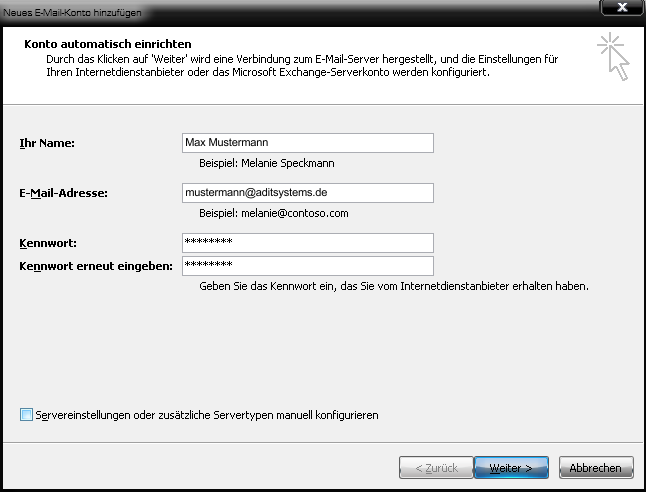
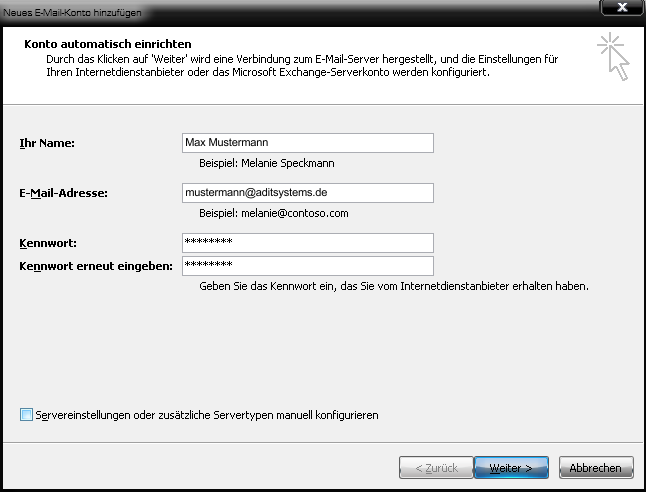
- Bestätigen Sie mit weiter.
- Outlook 2007 versucht nun, die Autokonfiguration vorzunehmen. Da wir kein gültiges SSL-Zertifikat für jede Domain hinterlegen können, erhalten Sie eine Warnung, dass der Name auf dem Sicherheitszertifikat ungültig wäre. Bestätigen Sie diese Warnung mit Ja!
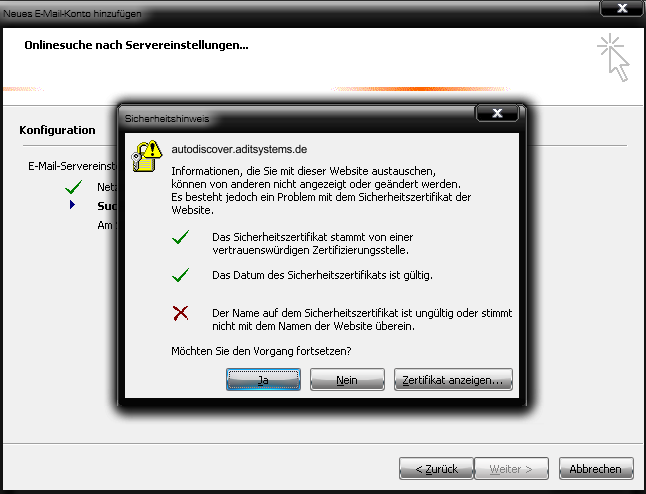
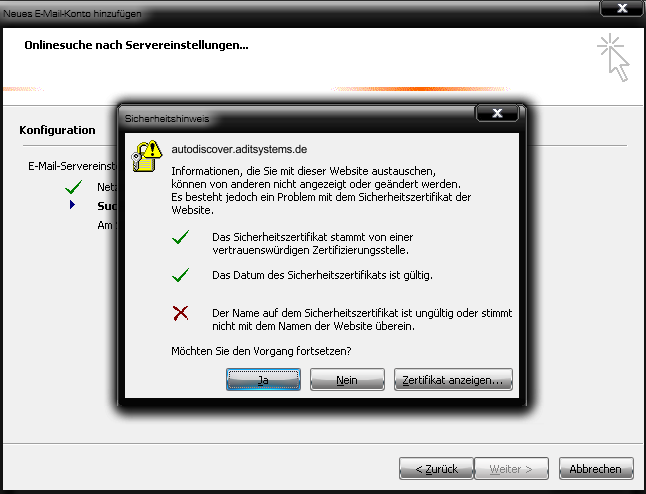
- Nun werden im Idealfall die Einstellungen gefunden und verarbeitet. Ob die Einstellungen korrekt sind, überprüft Outlook und versucht, eine Testnachricht zu senden.
- War alles erfolgreich, bestätigt Ihnen dies Outlook 2007 mit dem Hinweis, dass das IMAP-Konto erfolgreich konfiguriert wurde.
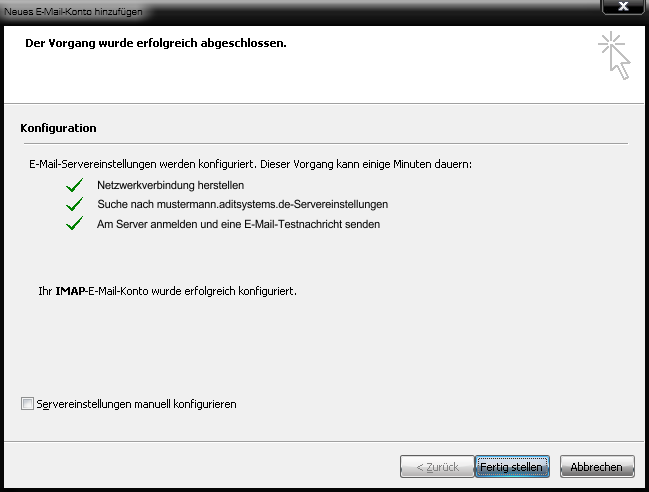
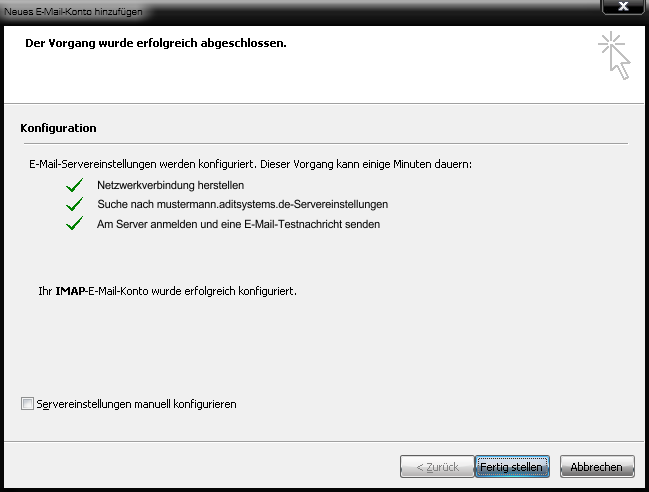
- Die Einrichtung ist abgeschlossen, Sie können den Assistenten nun mit Fertig stellen beenden.
Bei Fragen steht Ihnen unser Support gerne zur Verfügung.